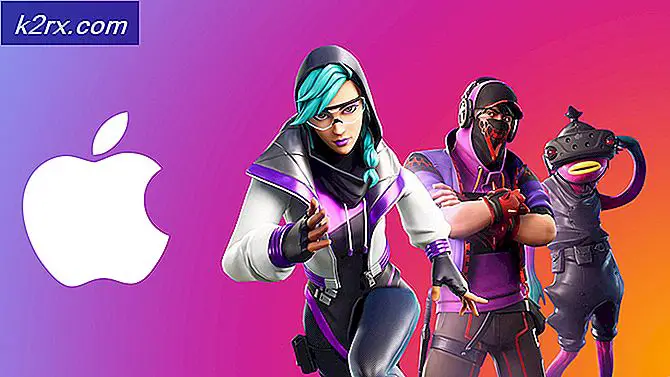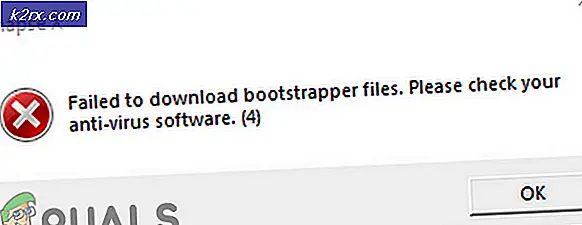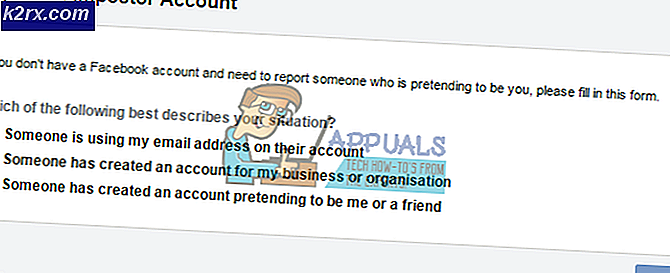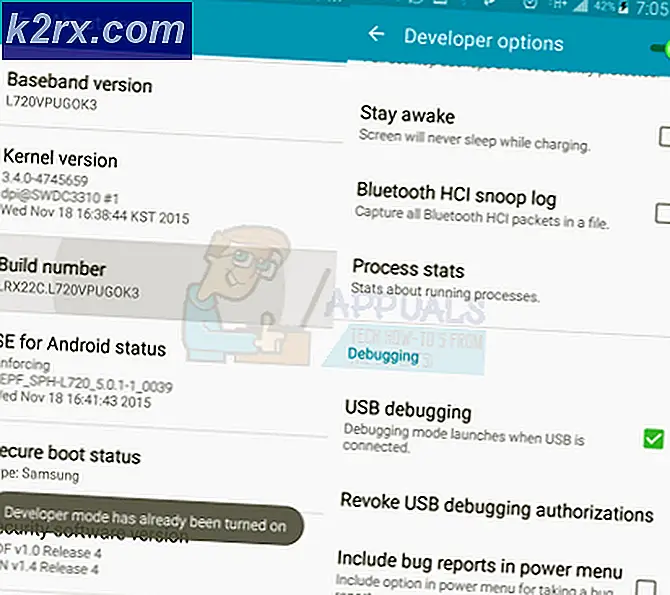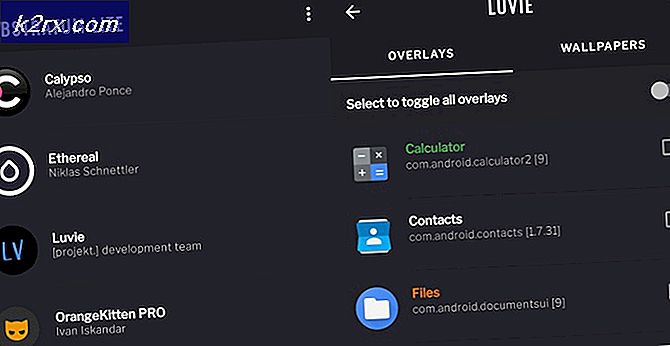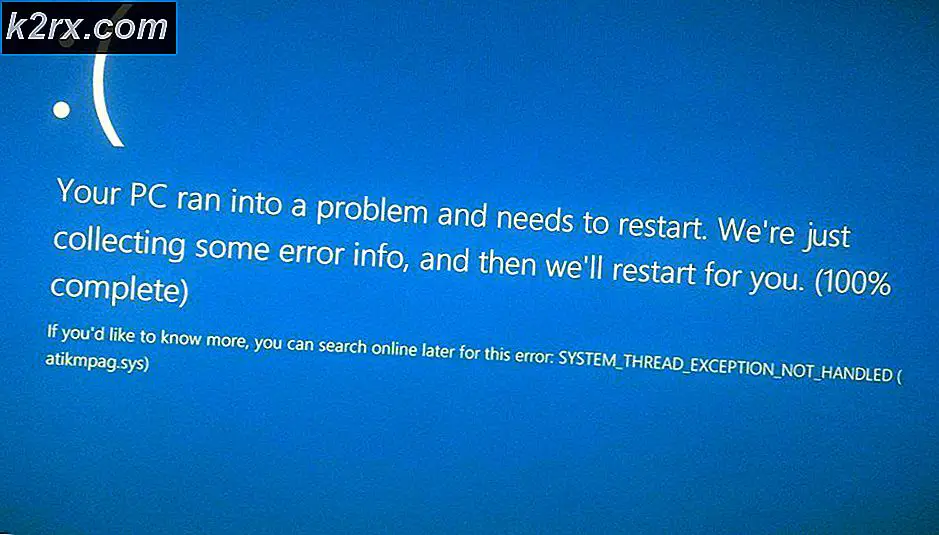MSI Anakart Hatası 99 Nasıl Onarılır
MSI ana kartlarını kullanan bazı PC kullanıcılarının, bilgisayarlarını başlatamadığı bildiriliyor. hata kodu 99 ekranın sağ alt köşesinde görünür ve kullanıcının yapmaya çalıştığı donanım değişikliklerinden bağımsız olarak kaybolmaz.
Bu sorunu araştırdıktan sonra, bu belirli hata koduna neden olabilecek birkaç farklı senaryo olduğu ortaya çıktı. İşte olası suçluların kısa bir listesi:
Yöntem 1: CMOS pilini temizleme
Görünüşe göre, en yaygın nedenlerden biri 99 hata kodu MSI anakartları UEFI veya BIOS ayarlarıyla bir tutarsızlıktır. Çoğu durumda, bu sorun, başlatmalar arasında geçici veriler tarafından korunan geçici veriler nedeniyle ortaya çıkacaktır. CMOS pil (Tamamlayıcı Metal Oksit Yarı İletken).
Bu senaryo geçerliyse, bilgisayar önyüklemeleri arasında saklanan bilgileri temizlemek için PC kasanızı açıp CMOS pilini geçici olarak çıkararak sorunu çözebilmelisiniz.
CMOS pilini nasıl temizleyeceğinizi bilmiyorsanız, bunu yapmayla ilgili adım adım kılavuz için aşağıdaki talimatları izleyin:
Not: Aşağıdaki talimatlar yalnızca masaüstü bilgisayarlar için geçerlidir. Bir MSI dizüstü bilgisayarda bu sorunla karşılaşırsanız, CMOS pilini çıkarmak çok daha karmaşıktır ve ona ulaşabilmek için her şeyi parçalara ayırmanız gerekir.
- Bilgisayarınızı kapatın ve güç kaynağından çıkarın.
Not: Geleneksel olarak bilgisayarınızı kapatmak yeterli değildir - Güç kablosunu da çıkarmanız gerekecektir. - Ardından, PC'nizin yan kapağını çıkarın ve hazırda varsa, kendinizi statik bir bilek bandıyla donatın.
Not: Statik bir bileklik sizi bilgisayarınızın çerçevesine topraklayacaktır; bu, bilgisayarınızın iç kısımlarına zarar verebilecek kısa devre riskini ortadan kaldırmak istiyorsanız gereklidir. Bir bileklik sizi bilgisayarın çerçevesine bağlar ve bu da PC'de yayılan elektrik enerjisini eşitler. - Doğru ekipmanı kullandıktan ve Bilgisayar kasalarınızı başarıyla açmayı başardıktan sonra, MSI ana kartınıza bir göz atın ve CMOS pilini belirleyin. Gördüğünüzde, tırnağınızı veya iletken olmayan bir nesneyi yuvasından çıkarmak için kullanın.
- CMOS pilini başarıyla çıkardıktan sonra, anakartınızın CMOS pilinin daha önce korumasına yardımcı olduğu bilgileri "unutmasını" sağlamak için 10 saniye veya daha uzun süre bekleyin.
- Süre geçtikten sonra, gücü yeniden bağlamadan ve bilgisayarı normal şekilde başlatmadan önce CMOS pilini yuvasına geri takın ve PC'nizin yan kapağını tekrar yerine yerleştirin.
- Bilgisayarınızı başlatın ve bu yöntemin MSI ana kartınız tarafından atılan 99 hata kodunu geçmenize izin verip vermediğini görün.
Aynı sorun devam ederse, aşağıdaki bir sonraki olası düzeltmeye geçin.
Yöntem 2: BIOS / UEFI'yi varsayılana sıfırlama (varsa)
Bu sorun ara sıra oluyorsa (bazen başlangıç ekranını geçmenize izin verir), bu sorunu cihazınızı sıfırlayarak çözebilirsiniz. BIOS (Temel Giriş / Çıkış Sistemi) veya UEFI (Birleşik Genişletilebilir Ürün Yazılımı Arabirimi) ayarlar.
Bu sorun bir BIOS veya UEFI arızasından veya sistemi kararsız hale getiren ayardan kaynaklanıyorsa, sorunu sıfırlayarak çözebilmelisiniz. BIOS / UEFI menü varsayılan değerlere. Bu olası düzeltmenin, etkilenen birçok kullanıcı tarafından etkili olduğu onaylandı.
Ancak, kullandığınız düşük düzey yazılım türüne bağlı olarak, bunları sıfırlama talimatlarının farklı olacağını unutmayın.
Bu nedenle, BIOS veya UEFI kullanıyor olsanız da bu süreçte size yol gösterecek 2 farklı alt kılavuz oluşturduk:
A. BIOS Ayarlarını Varsayılana Sıfırlama
- PC'nizi açın ve art arda Önyükleme tuşu (Kurulum tuşu) ilk başlangıç ekranını gördükten hemen sonra. Önyükleme anahtarınızın hangi anahtar olduğunu bilmiyorsanız, genellikle ekranın altında görüntülenmelidir.
Not: Kurulum ekranı ekranda görüntülenmezse, ana kart modelinize özel önyükleme anahtarını çevrimiçi olarak arayın. Çoğu durumda, kurulum (önyükleme anahtarı) ya Del anahtarı (Dell Bilgisayarlar), Esc anahtar veya şunlardan biri F tuşları (F1, F2, F4, F8, F12).
- Nihayet içindeyken BIOS ayarlar, adlı bir menü arayın Kurulum Varsayılanları (Varsayılana sıfırla, Kurulum Varsayılanıveya Fabrika Varsayılanı). Ardından, Kurulum Varsayılanlarını Yükle ayarlarınızı varsayılan değerlere geri döndürme seçeneği.
- BIOS ayarlarından çıkmadan önce yaptığınız değişiklikleri kaydedin ve bir sonraki başlatmanın tamamlanmasını bekleyin.
B.UEFI Ayarlarını Varsayılana Sıfırlama
- Başlangıç ekranını geçemiyorsanız, arka arkaya 3 başlatma dizisini zorlayın (önyükleme sırasında bilgisayarınızı kapatın). Kurtarma Menü.
- Bilgisayarınız nihayet Kurtarma menü, git Sorun Giderme> Gelişmiş, sonra tıklayınUEFI Firmware Ayarları.
- Son olarak, üzerine tıklayın Tekrar başlat düğmesine basın ve seçiminizi onaylayın. Bunu yaptıktan sonra, bilgisayarınız doğrudan UEFI menüsü.
- Ardından, bilgisayarınız doğrudan UFI ayarlarına başlayacaktır. Sonunda içeri girdiğinizde, etrafa bakın Onarmak menü ve seç Varsayılana döndür.Bu seçeneğin varsayılan konumunun ve adının UEFI türünüze ve ana kart üreticinize bağlı olarak değişeceğini unutmayın.
- Onay isteminde, UEFI ayarlarınızın sıfırlanmasını onaylayın ve bir sonraki başlatmanın aynı 99 hata kodu olmadan gerçekleşip gerçekleşmeyeceğine bakın.
BIOS veya UEFI ayarlarınızı sıfırlamayı zaten denediyseniz ve hala aynı MSI anakart hata kodunu görüyorsanız, aşağıdaki sonraki yönteme geçin.
Yöntem 3: Çevre birimlerini kaldırma (varsa)
MSI anakartlardaki 99 hata kodu, genellikle ön panel bağlantı noktaları (kablosuz klavyeler, sabit sürücüler, yazıcılar, USB hub'lar vb.) Üzerinden bağlanan arızalı USB aygıtlarıyla ilgili bir hatayla ilişkilendirilir.
Ve ortaya çıktığı gibi, bu sorunla mücadele eden bazı etkilenen kullanıcılar, bazı gereksiz çevre birimlerinin bağlantısını kestikten sonra sorunu çözmeyi başardılar. Etkilenen bazı kullanıcılar, harici bir HDD / SSD bağlantısını kestikten sonra sorunun ortadan kalktığını onaylarken, diğerleri USB ile çalışan kulaklıklarının bağlantısını keserek 99 hata kodunu engellemeyi başardılar.
Bu geçici çözümlerin etkili olduğu gerçeği, bir G / Ç (giriş / çıkış) sorunuyla da uğraştığınızı veya yetersiz bir klasik durum olabileceğini gösteriyor gibi görünüyor. PSU (Güç Kaynağı Ünitesi) Bilgisayarınıza bağlı olan her bileşen için yeterli güç sağlayamaz.
PSU'nuzu daha büyük kapasiteli yeni bir birime yükseltmek istemiyorsanız, tek seçeneğimiz, şu anda PSU'nuz tarafından sağlanan enerjiyi kullanan, gerekli olmayan tüm aygıtların bağlantısını kesmektir.
Bilgisayarınıza bağlı olan tüm gereksiz cihazları zaten kaldırmayı denediyseniz ve hala aynı 99 hatasıyla karşılaşıyorsanız, sonraki yönteme geçin.
Yöntem 4: Fareyi ve / veya klavyeyi PS / 2 bağlantı noktaları aracılığıyla bağlama
Hâlâ PS / 2 yuvaları olan daha eski bir MSI anakart kullanıyorsanız, USB aracılığıyla bağlanan çevre birimlerinin neden olduğu bir G / Ç sorunuyla uğraşıyor olabileceğinizi unutmayın. Yeterince tuhaf, bazı etkilenen kullanıcılar USB ve klavyelerinin bağlantısını keserek ve eski çevre birimlerini eski PS / 2 bağlantı noktası üzerinden bağlayarak sorunu çözmeyi başardılar.
Bu garip bir düzeltme gibi görünebilir, ancak bu yöntemin MSI anakartları tarafından tetiklenen 99 hata kodunu başarıyla geçmelerine izin verdiğini doğrulayan birçok kullanıcı raporu var.
Dolayısıyla, anakartınızda PS / 2 yuvalarınız varsa ve bunları yuvalara bağlamak için hala eski çevre birimleriniz varsa, yapın ve 99 hata kodunu tamamen önleyip engelleyemeyeceğinizi görün.
Öte yandan, bu senaryo geçerli değilse, aşağıdaki nihai potansiyel düzeltmeye gidin.
Yöntem 5: Değiştirilmesi için gönderin (varsa)
Yukarıdaki yöntemlerden hiçbiri sizin için işe yaramadıysa, iç elemanlarınızla uğraşan bir kısa devre ile uğraşıyor olabileceğinizi düşünmeye başlamalısınız.
Kendilerini benzer bir durumda bulan birkaç kullanıcı, hala garanti kapsamındaysa, anakartlarını (veya tüm bilgisayarını) değiştirmek için göndererek sorunu çözmeyi başardı.
Garantinizin süresi dolduysa ve CPU'nuz, GPU'nuz ve RAM'inizle uyumlu farklı bir ana kartınız varsa, bunları diğer ana karta taşıyabilir ve bilgisayarınızın sorunsuz bir şekilde açılıp açılmadığını görebilirsiniz.